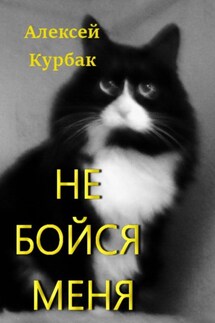Windows XP для всех - страница 17
Для использования дополнительных параметров поиска щелчком мышью выделяется соответствующая ссылка, расположенная сразу под полем Часть имени или имя файла целиком, которая открывает параметры, изображенные на рис. 2.38.
Рис. 2.38. Дополнительные параметры поиска.
Здесь к уже известным нам параметрам добавлены следующие.
• Слово или фраза в файле – с клавиатуры в параметр вводится фрагмент текста, присутствующий в искомом файле.
• Поиск в – в данном поле из раскрывающегося списка выбирается область поиска: локальные диски, дискеты, компакт-диск, папки Мои документы, Моя музыка и др.
• Когда были произведены последние изменения – здесь указывается примерная либо точная дата изменения файла. Параметр настраивается щелчком мышью на стрелочке, расположенной справа от него, и выбирается одно из следующих значений:
– Дата последних изменений неизвестна;
– На прошедшей неделе;
– В прошедшем месяце;
– В прошедшем году;
– Указать диапазон – при выборе этого значения доступны поля, в которых указывается диапазон дат, а также поле, в котором из раскрывающегося списка выбирается выполненное над файлом действие: Изменен, Создан или Открыт.
• Какой размер файла – параметром указывается размер искомого файла, что уменьшает спектр поиска. Для этого щелчком мышью на расположенной справа стрелочке выбирается одно из следующих значений:
– Размер файла неизвестен;
– Маленький (менее 100 Кбайт);
– Средний (менее 1 Мбайт);
– Большой (более 1 Мбайт);
– Указать размер (в Кбайт) – при выборе значения доступны поля, в которых указывается условие (не менее либо не более) и размер файла в килобайтах.
• Дополнительные параметры – здесь можно включить несколько дополнительных настроек поиска. Щелчком мышью на расположенной справа стрелочке открываются флажки, установка которых включает соответствующие режимы поиска:
– Поиск в системных папках (по умолчанию установлен);
– Поиск в скрытых файлах и папках;
– Просмотреть вложенные папки (по умолчанию установлен);
– С учетом регистра – в данном случае при поиске будет учитываться регистр символов (например, если задано имя файла README.TXT, то файл readme.txt при поиске обнаружен не будет);
– Поиск во внешних хранилищах.
Процесс поиска в соответствии с заданными параметрами запускается кнопкой Найти.
Если в левой панели окна настройки параметров поиска выбрана ссылка Документы (текстовые файлы, электронные таблицы и т. д.), то открываются параметры, изображенные на рис. 2.39.
Рис. 2.39. Поиск документов.
Здесь настраивается поиск по примерной дате последнего изменения документа (для этого нужно установить переключатель в соответствующее положение), а также по имени документа либо его фрагменту (требуемое значение вводится с клавиатуры). После этого кнопкой Найти запускается процесс поиска. Щелчком мышью на соответствующей ссылке можно настроить дополнительные параметры поиска. Они аналогичны параметрам, представленным на рис. 2.38. В соответствующих полях с клавиатуры вводится полное имя документа либо его фрагмент, из раскрывающегося списка выбирается область поиска (локальные диски, папки и др.), а также указывается размер файла и выполняются дополнительные настройки поиска (для этого нужно щелкнуть мышью на соответствующей стрелочке, расположенной справа от имени параметра).
Если в левой части окна настройки параметров поиска выбрана ссылка Файлы и папки, то открываются следующие параметры (рис. 2.40).